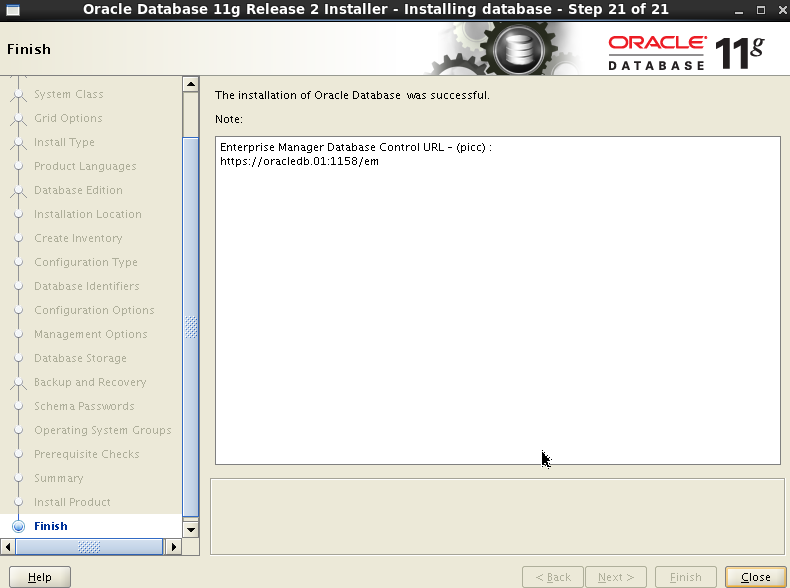一、安装前系统准备
1. 修改主机名
#sed -i "s/HOSTNAME=localhost.localdomain/HOSTNAME=oracledb.01/" /etc/sysconfig/network
2.添加主机名与IP对应记录
# vim /etc/hosts
192.168.0.71 oracledb.01
3.关闭Selinux
#sed -i "s/SELINUX=enforcing/SELINUX=disabled/" /etc/selinux/config
# setenforce 0
4.安装依赖包
yum install binutils compat-libstdc++-33 elfutils-libelf elfutils-libelf-devel elfutils-libelf-devel-static gcc gcc-c++ glibc glibc-common glibc-devel glibc-headers kernel-headers ksh libaio libaio-devel libgcc libgomp libstdc++ libstdc++-devel make sysstat unixODBC unixODBC-devel
5.创建用户和组
[root@oracledb ~]# groupadd oinstall
[root@oracledb ~]# groupadd dba
[root@oracledb ~]# useradd -g oinstall -G dba oracle
[root@oracledb ~]# passwd oracle
6.创建安装目录
[root@oracledb ~]# mkdir -p /u01/app/
将该目录的所有者设置为oracle :
[root@oracledb ~]# chown oracle.oinstall -R /u01/app
7.修改内核参数
#vim/etc/sysctl.conf
fs.aio-max-nr = 1048576
fs.file-max = 6815744
kernel.shmall = 2097152
kernel.shmmax = 2147483648
kernel.shmmni = 4096
kernel.sem = 250 32000 100 128
net.ipv4.ip_local_port_range = 9000 65500
net.core.rmem_default = 262144
net.core.rmem_max = 4194304
net.core.wmem_default = 262144
net.core.wmem_max = 1048586
运行#sysctl -p ,即可马上生效。
运行 #sysctl -p 命令报错
error: "net.bridge.bridge-nf-call-ip6tables" is an unknown key
error: "net.bridge.bridge-nf-call-iptables" is an unknown key
error: "net.bridge.bridge-nf-call-arptables" is an unknown key
解决方法,执行如下命令:
#modprobe bridge
#lsmod|grep bridge
8. 修改用户的SHELL的限制
#vim/etc/security/limits.conf
在最后面添加如下内容:
oracle soft
nproc 2047
oracle hard nproc 16384
oracle soft nofile 1024
oracle hard nofile 65536
# vi/etc/pam.d/login
session required
pam_namespace.so #下面添加一条pam_limits.so
session required pam_limits.so
# vi/etc/profile
在末尾添加如下语句:
if [ $USER = "oracle" ]; then
if [ $SHELL = "/bin/ksh" ]; then
ulimit -p 16384
ulimit -n 65536
else
ulimit -u 16384 -n 65536
fi
umask 022
fi
9.设置oracle的环境变量
切换到oracle用户下:
# vi ~/.bash_profile
umask 022
export ORACLE_BASE=/opt /oracle/app
export ORACLE_HOME=$ORACLE_BASE/oracle/product/11.2.0/dbhome_1
export ORACLE_SID=zydev
export PATH=$PATH:$HOME/bin:$ORACLE_HOME/bin
export LD_LIBRARY_PATH=$ORACLE_HOME/lib:/usr/lib
[oracle@oracledb ~]$ source .bash_profile #立即生效
二、安装oracle
1.上传文件
上传文件到/usr/local/src下
2.解压文件
[root@oracledb~]# unzip /usr/local/src/linux.x64_11gR2_database_1of2.zip
[root@oracledb~]# unzip /usr/local/src/linux.x64_11gR2_database_2of2.zip
3.安装向导
解决字符集问题
export LANG=en_US
/usr/local/src/database# ./ runInstaller
#输入接受一些安全问题的邮件地址,选择不接受

# 选择安装数据库软件并创建数据,也可以选择第二项仅安装数据库软件
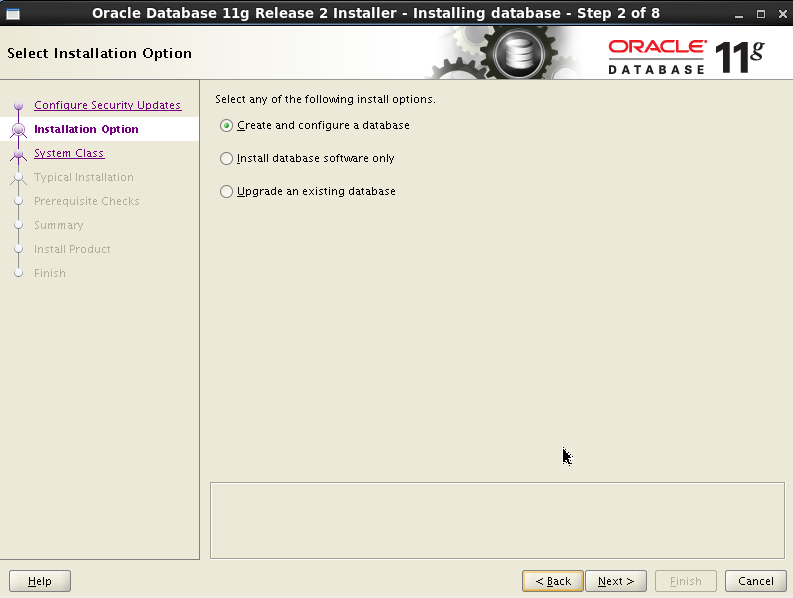
#选择服务器版本
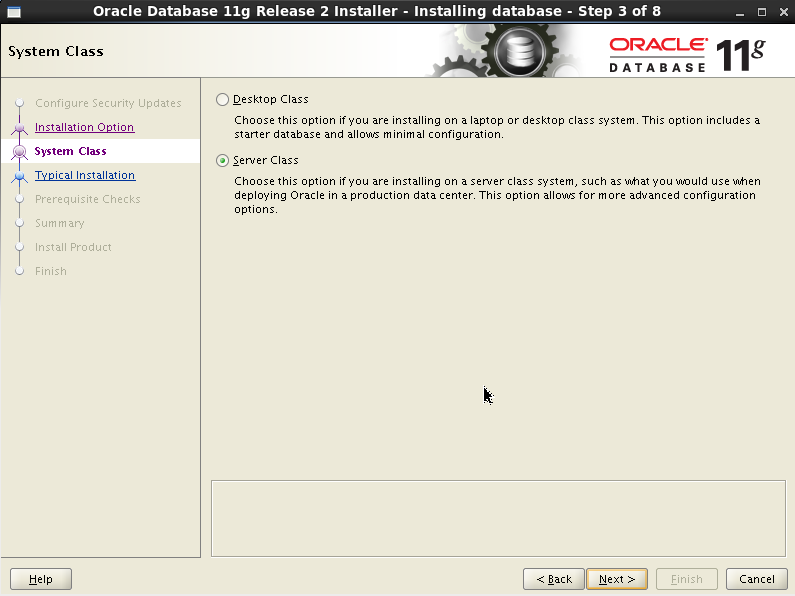
#单实例数据库
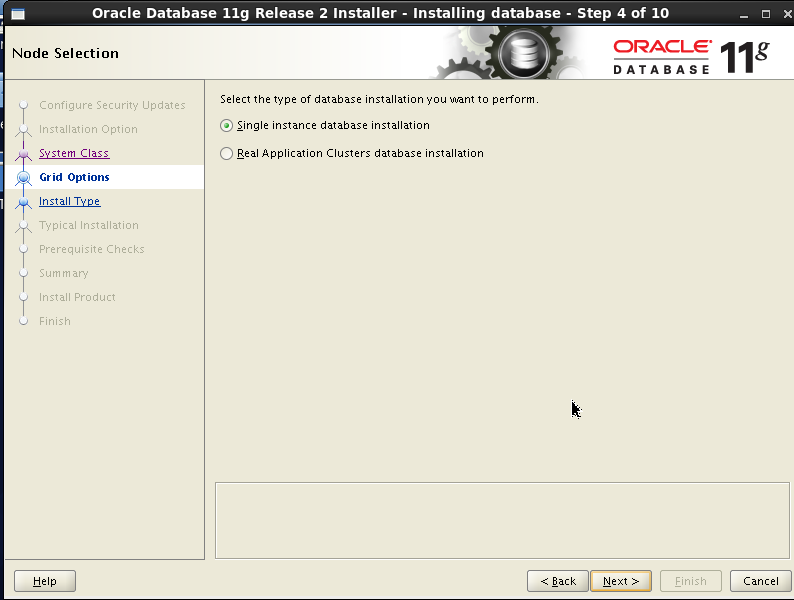
#高级模式安装
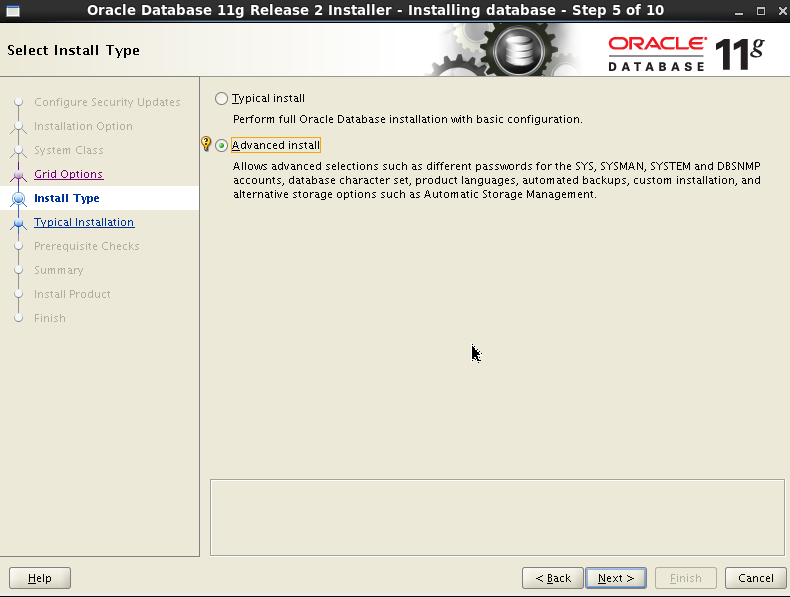
#添加支持的语言
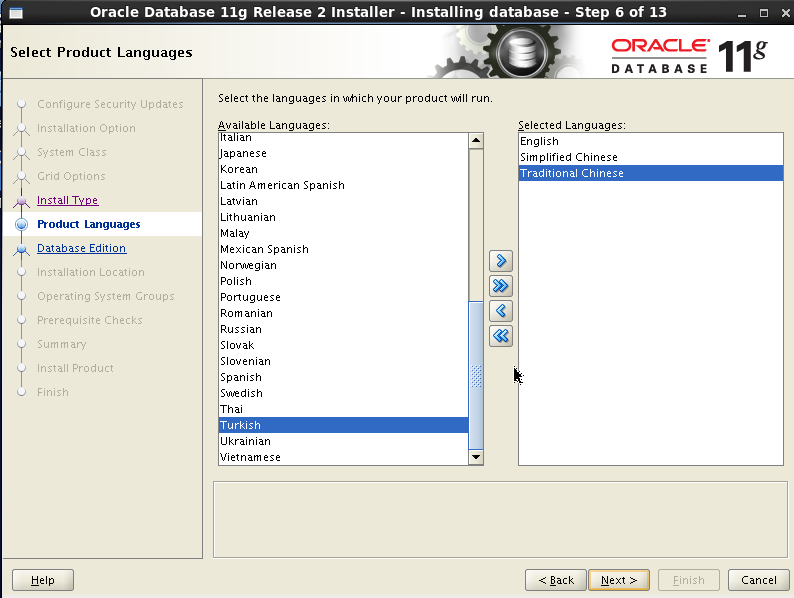
#选择要安装的版本
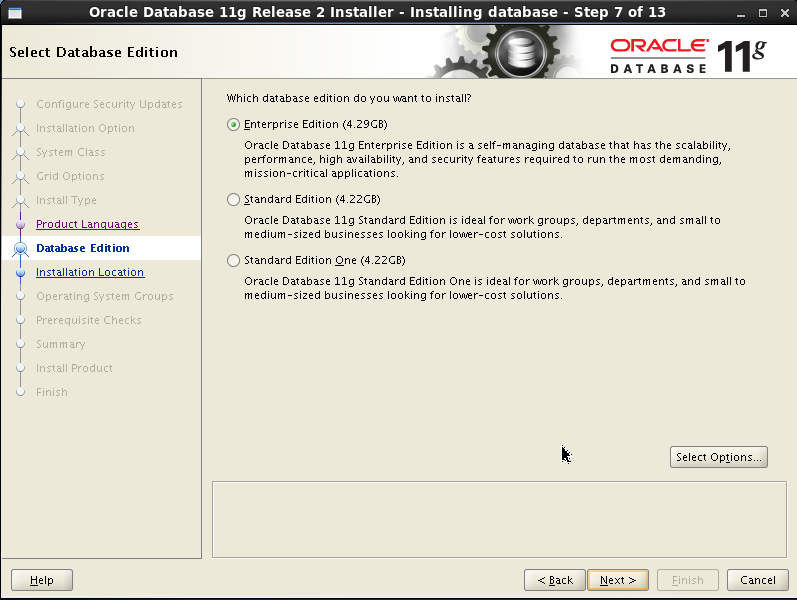
#安装数据库目录
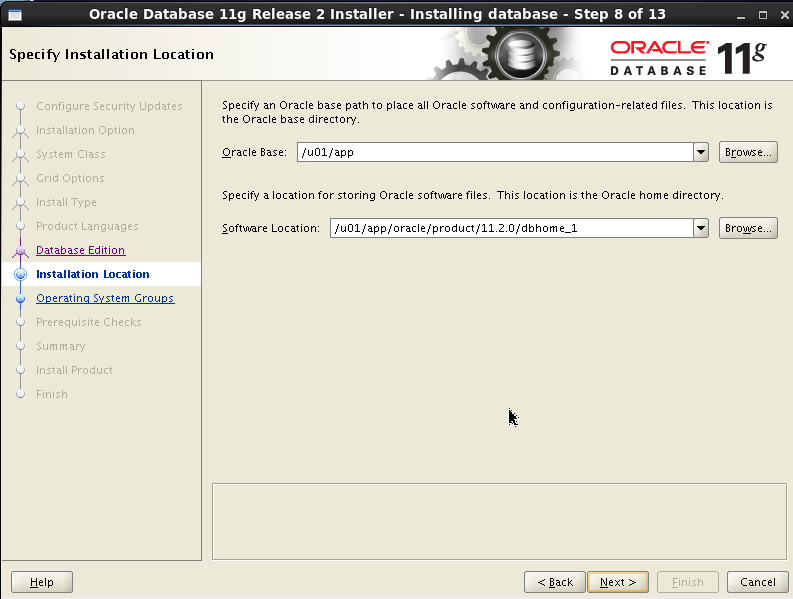
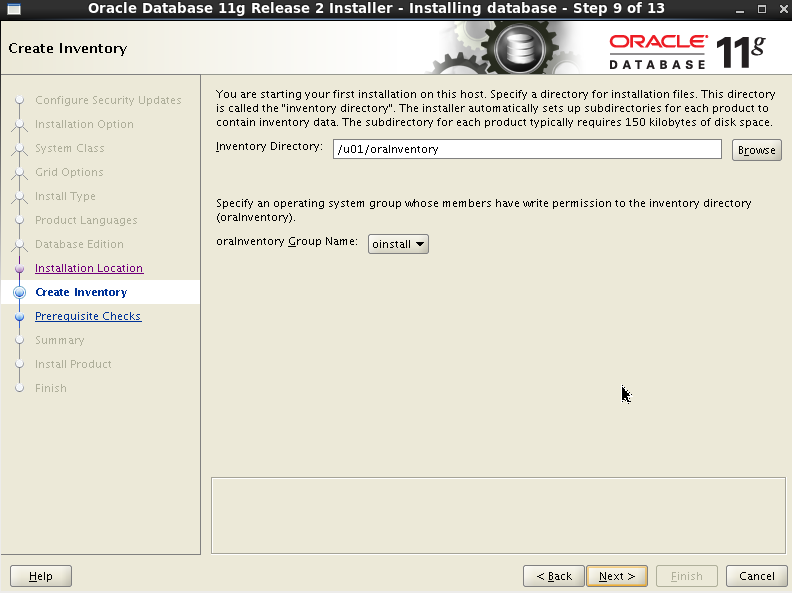
#选择数据库类型
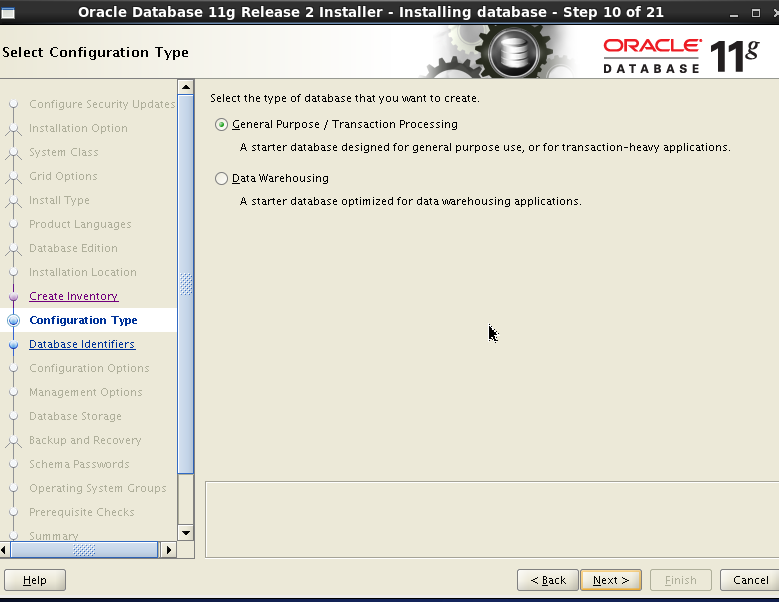
#数据库名及服务名
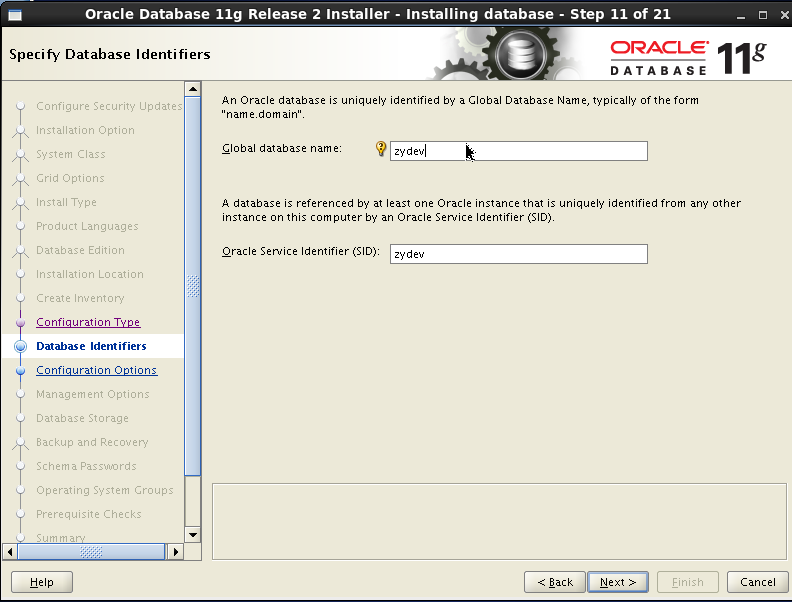
#开启自动内存管理
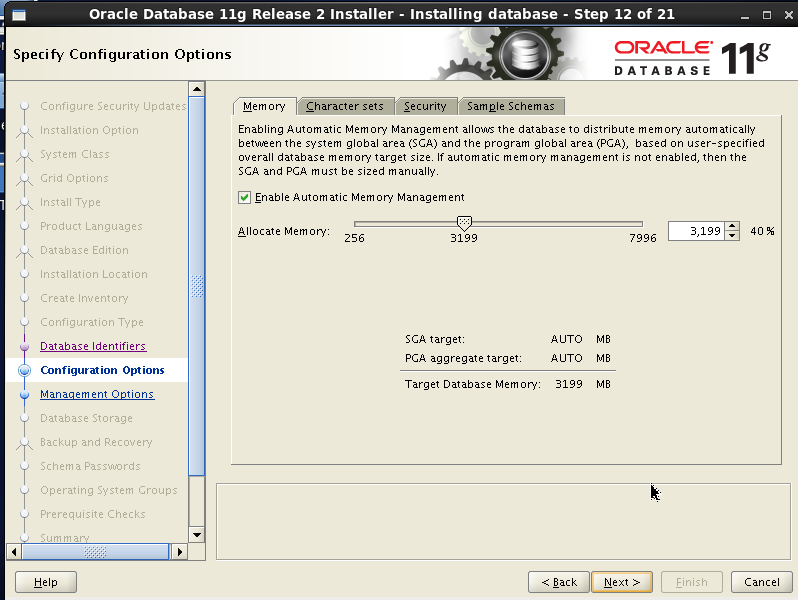
#设置默认编码为UTF8
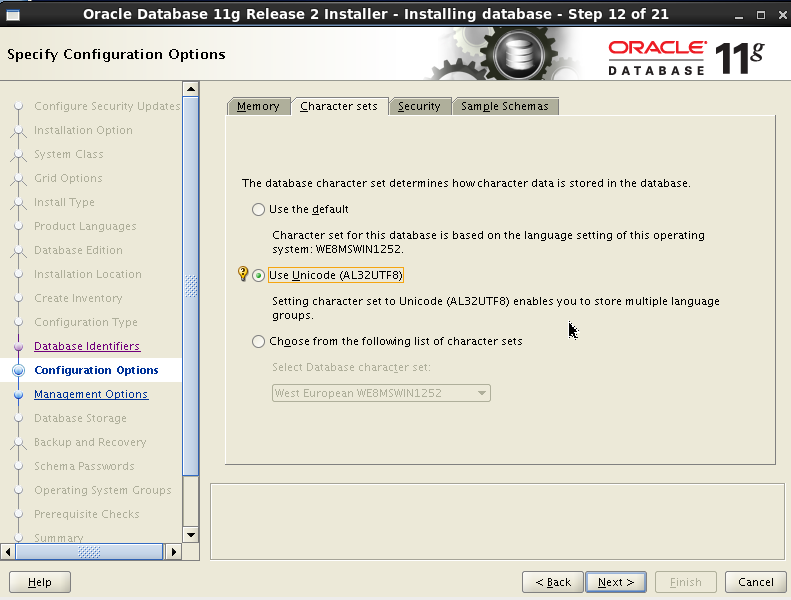
#启用Oracle企业管理控制台OEM
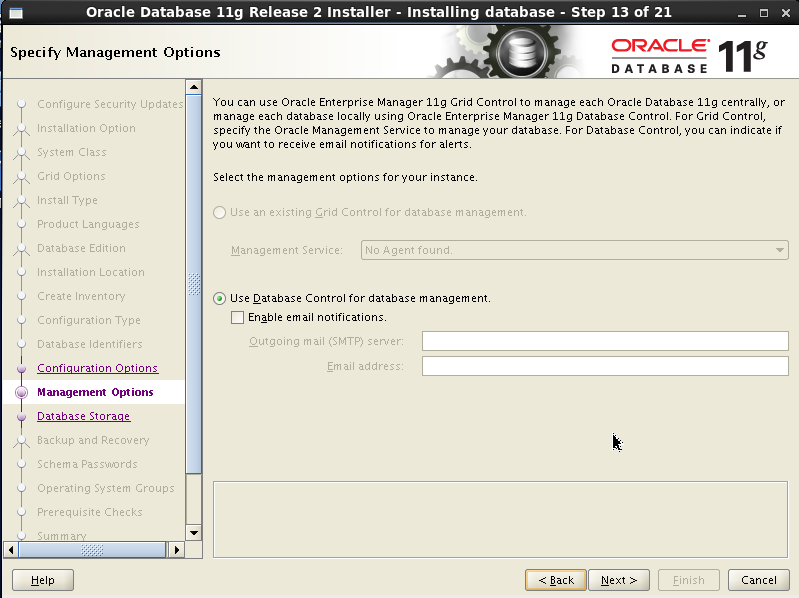
#选择数据库文件目录
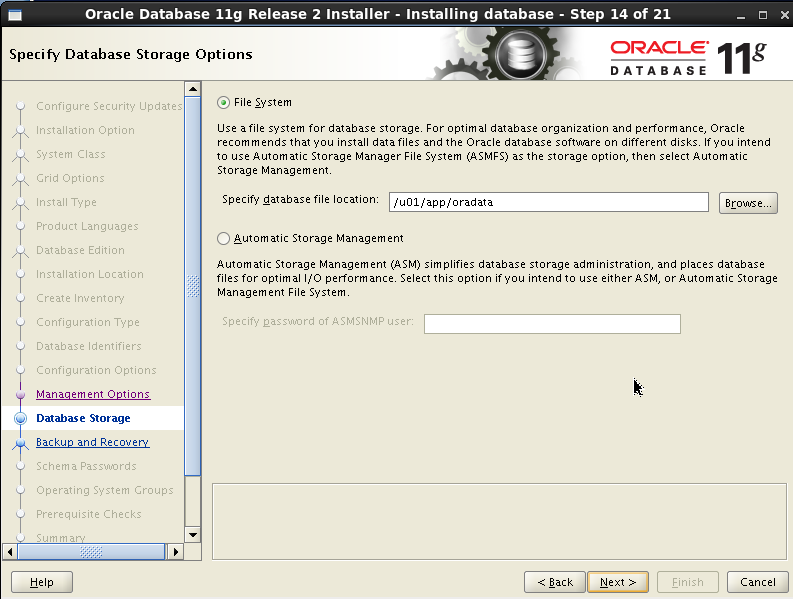
#自动备份设置
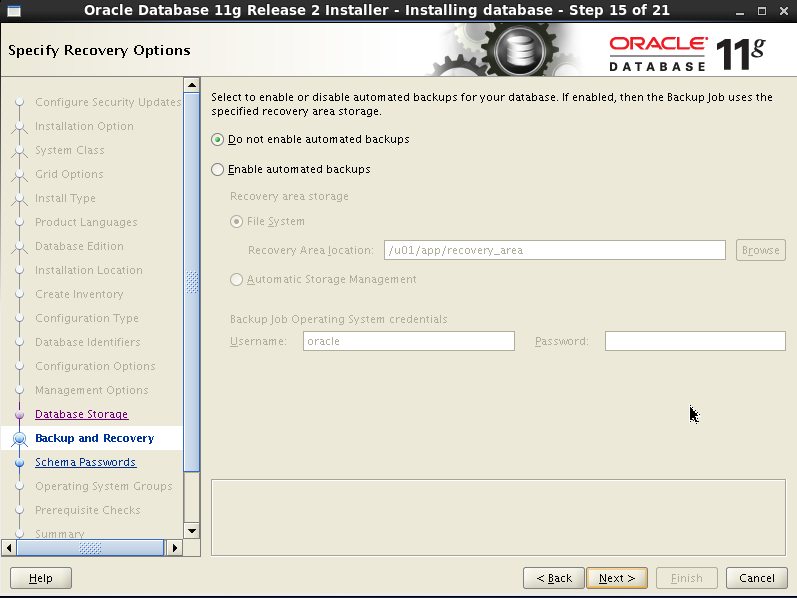
#设置数据库用户名和密码
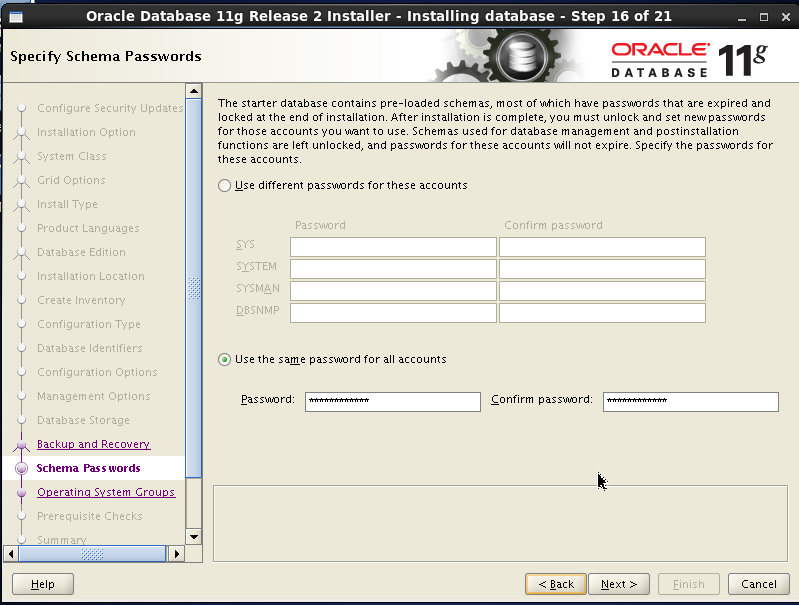
#授权的组
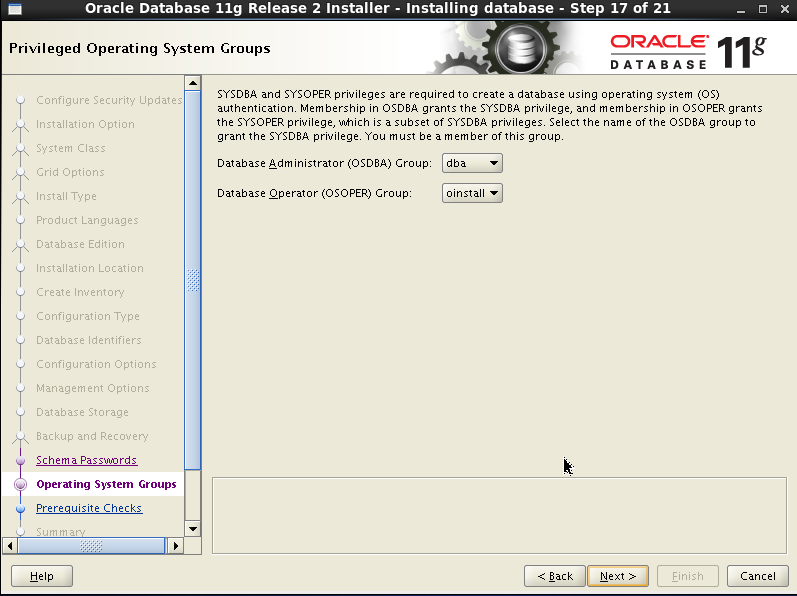
#检查Oracle一些安装要求,包都已经安装,直接忽略
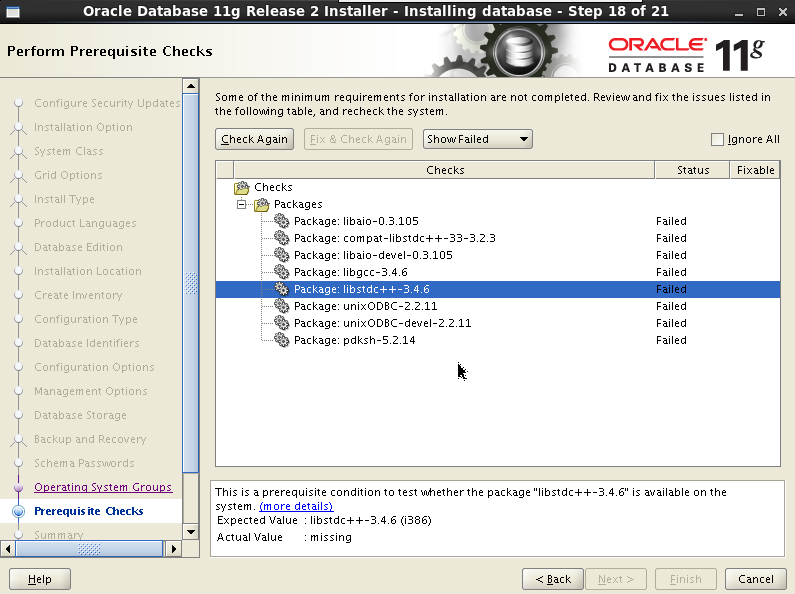

#开始安装
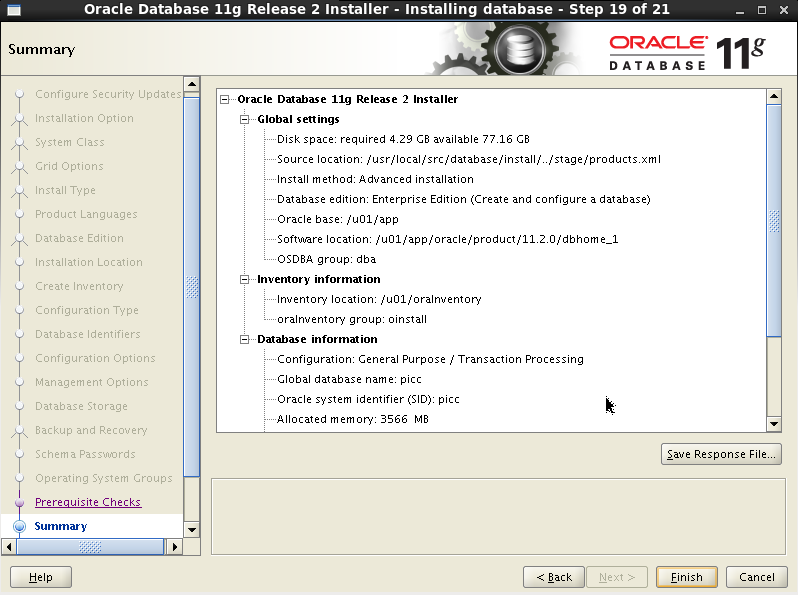
安装完成后,会出来一个对话框,提示使用root用户执行这两个脚本
/u01/app/oracle/product/11.2.0/dbhome_1/root.sh
/u01/oracle/oraInventory/orainstRoot.sh
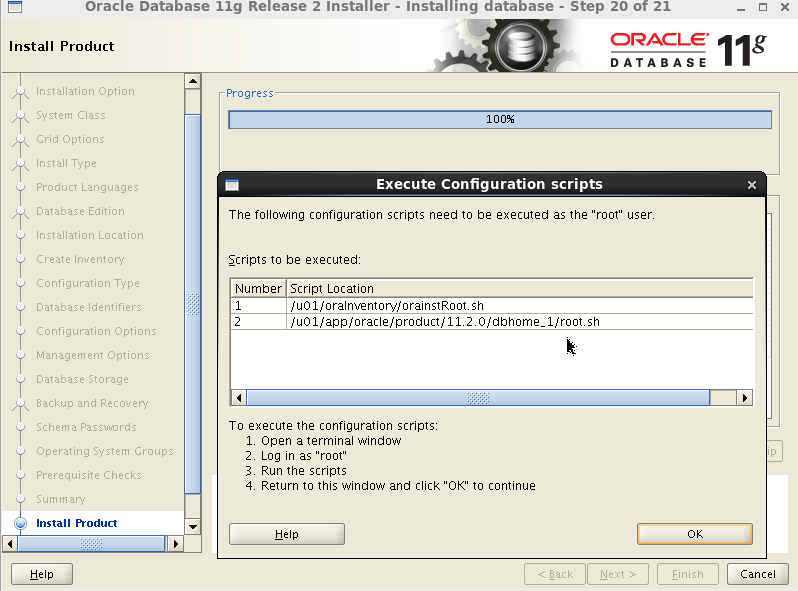
至此整个数据库安装完成。